|
URSULA
 Ringrazio Annie per avermi permesso di tradurre i suoi tutorial.
Ringrazio Annie per avermi permesso di tradurre i suoi tutorial.

Porta con te l'immagine per tenere il segno.

Se vuoi stampare


|
qui puoi trovare qualche risposta ai tuoi dubbi.
Se l'argomento che ti interessa non è presente, ti prego di segnalarmelo.
Questo tutorial è stato scritto con CorelX6 e tradotto con CorelX, ma può essere realizzato anche con le altre versioni di PSP.
Dalla versione X4, il comando Immagine>Rifletti è stato sostituito con Immagine>Capovolgi in orizzontale,
e il comando Immagine>Capovolgi con Immagine>Capovolgi in verticale.
Nelle versioni X5 e X6, le funzioni sono state migliorate rendendo disponibile il menu Oggetti.
Con il nuovo X7 sono tornati i comandi Immagine>Rifletti e Immagine>Capovolgi, ma con nuove funzioni.
Vedi la scheda sull'argomento qui
versione francese qui
Le vostre versioni qui
Occorrente:
Materiale qui
Grazie per i tubes Beatrice.
(in questa pagina trovi i links ai loro siti).
Filtri:
in caso di dubbi, ricorda di consultare la mia sezione filtri qui
Filters Unlimited 2.0 qui
Mehdi - Sorting Tiles qui
Tramages - Tow the line qui
I filtri Tramages si possono usare da soli o importati in Filters Unlimited
(come fare vedi qui)
Se un filtro fornito appare con questa icona  deve necessariamente essere importato in Filters Unlimited. deve necessariamente essere importato in Filters Unlimited.

non esitare a cambiare modalità di miscelatura e opacità secondo i colori utilizzati.
Metti il preset nella cartella Impostazioni predefinite.
Metti le selezioni nella cartella Selezioni.
1. Apri una nuova immagine trasparente 650 x 500 pixels.
2. Imposta il colore di primo piano con il colore chiaro #0e6026,
e il colore di sfondo con il colore scuro #1d110d.

3. Riempi  l'immagine trasparente con il colore di sfondo. l'immagine trasparente con il colore di sfondo.
4. Selezione>Seleziona tutto.
Apri il tube 2142-woman-LB TUBES, e vai a Modifica>Copia.
non chiuderlo perchè ti servirà ancora.
Torna al tuo lavoro e vai a Modifica>Incolla nella selezione.
Selezione>Deseleziona.
5. Effetti>Effetti di immagine>Motivo unico, con i settaggi standard.

6. Regola>Sfocatura>Sfocatura radiale.
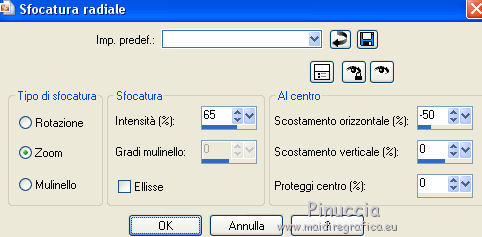
7. Effetti>Plugins>Mehdi - Sorting Tiles.
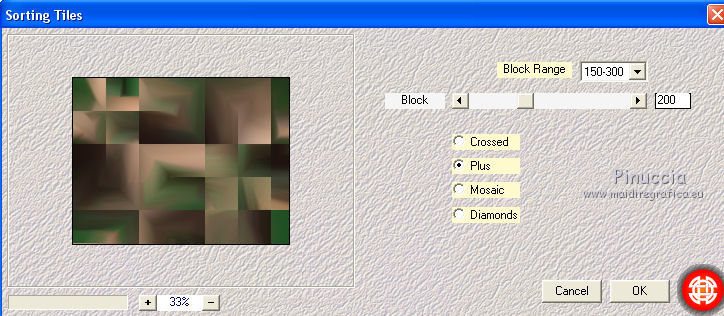
8. Effetti>Effetti di bordo>Aumenta di più.
9. Immagine>Aggiungi bordatura, simmetriche non selezionato, colore di primo piano.
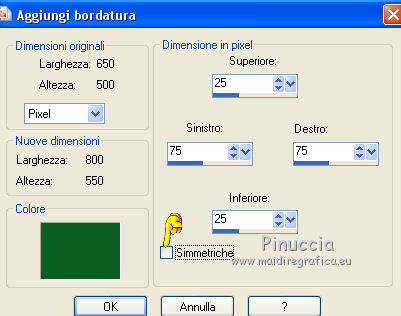
10. Effetti>Effetti di immagine>Motivo unico, con i settaggi precedenti.
11. Livelli>Nuovo livello raster.
Attiva lo strumento Selezione 
(non importa il tipo di selezione impostato, perchè con la selezione personalizzata si ottiene sempre un rettangolo)
clicca sull'icona Selezione personalizzata 
e imposta i seguenti settaggi.

Riempi  la selezione con il colore di primo piano. la selezione con il colore di primo piano.
12. Selezione>Modifica>Contrai - 5 pixels.
Premi sulla tastiera il tasto CANC 
13. Abbassa l'opacità dello strumento Riempimento a 50

e riempi  la selezione con il colore di primo piano. la selezione con il colore di primo piano.
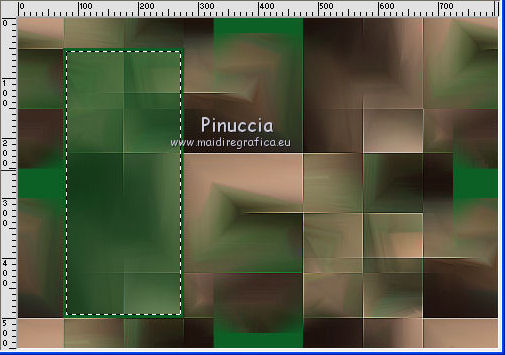
14. Selezione>Modifica>Contrai - 25 pixels.
Premi sulla tastiera il tasto CANC.
15. Riporta l'opacità dello strumento Riempimento a 100
e riempi  la selezione con il colore di primo piano. la selezione con il colore di primo piano.
16. Selezione>Modifica>contrai - 5 pixels.
Premi sulla tastiera il tasto CANC.
Selezione>Deseleziona.
17. Effetti>Effetti di trama>Veneziana, colore nero.
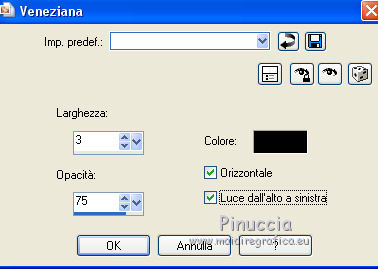
18. Livelli>Duplica.
Immagine>Ruota per gradi - 90 gradi a sinistra.

19. Livelli>Unisci>Unisci giù.
20. Livelli>Nuovo livello raster.
Selezione>Carica/Salva selezione>Carica selezione da disco.
Cerca e carica la selezione ursula-1-cre@nnie.

21. Riempi  la selezione con il colore di primo piano. la selezione con il colore di primo piano.
Selezione>Modifica>Contrai - 5 pixels.
Premi sulla tastiera il tasto CANC.
22. Abbassa l'opacità dello strumento Riempimento a 50

e riempi  la selezione con il colore di sfondo. la selezione con il colore di sfondo.
23. Selezione>Modifica>Contrai - 25 pixels.
Premi sulla tastiera il tasto CANC.
24. Riporta l'opacità dello strumento Riempimento a 100
e riempi  la selezione con il colore di primo piano. la selezione con il colore di primo piano.
25. Selezione>Modifica>Contrai - 5 pixels.
Premi sulla tastiera il tasto CANC.
Selezione>Deseleziona.
26. Effetti>Effetti di trama>Veneziana, con i settaggi precedenti.
27. Livelli>Unisci>Unisci giù.
28. Effetti>Effetti 3D>Sfalsa ombra, colore nero.

Dovresti avere questo
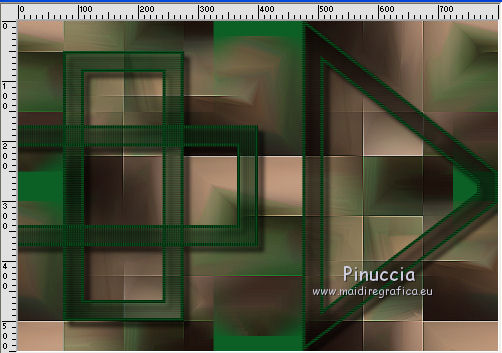
29. Immagine>Aggiungi bordatura, simmetriche non selezionato, colore di primo piano.
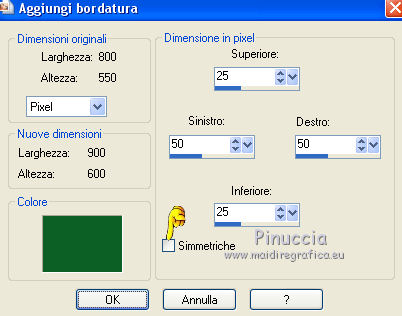
30. Effetti>Effetti di immagine>Motivo unico, con i settaggi precedenti.
31. Selezione>Carica/Salva selezione>Carica selezione da disco.
Cerca e carica la selezione ursula-2-cre@nnie.
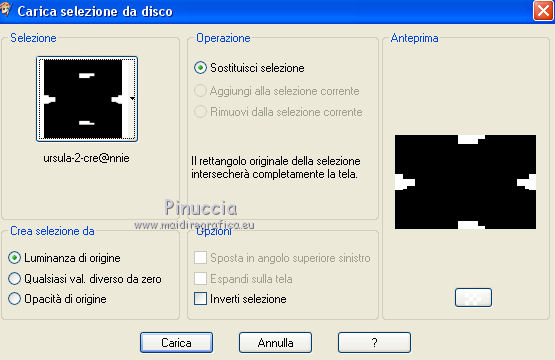
Selezione>Innalza selezione a livello.
32. Effetti>Effetti di trama>Intessitura
colore intessitura: colore di primo piano
colore spazio: colore di sfondo.
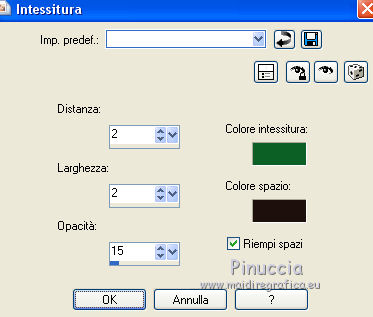
Selezione>Deseleziona.
33. Effetti>Effetti di distorsione>Vento - da destra, intensità 100.

34. Livelli>Unisci>Unisci giù.
35. Livelli>Duplica.
Effetti>Effetti geometrici>Prospettiva verticale.

36. Tasto K per attivare lo strumento Puntatore 
apri il menu dei preset e seleziona il preset ursula-cre@nnie.
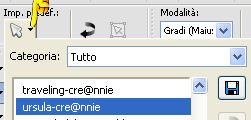
Avrai questo
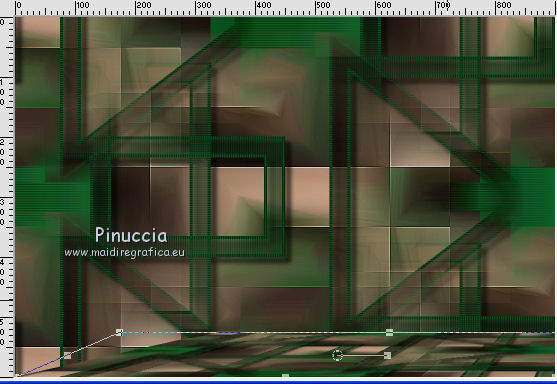
Tasto M per deselezionare lo strumento.
37. Effetti>Effetti 3D>Sfalsa ombra, colore nero.
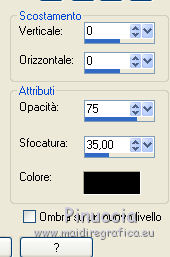
38. Modifica>Copia.
39. Selezione>Seleziona tutto.
Selezione>Espandi sulla tela.
40. Immagine>Aggiungi bordatura, 25 pixels, simmetriche, colore di primo piano.
41. Effetti>Effetti 3D>Sfalsa ombra, con i settaggi precedenti.
Selezione>Deseleziona.
42. Modifica>Incolla come nuovo livello.
43. Effetti>Effetti di immagine>Scostamento.

44. Apri il tube deco-ursula-1 e vai a Modifica>Copia.
Torna al tuo lavoro e vai a Modifica>Incolla come nuovo livello.
45. Effetti>Effetti di immagine>Scostamento.

46. Apri il tube deco-ursula-2 e vai a Modifica>Copia.
Torna al tuo lavoro e vai a Modifica>Incolla come nuovo livello.
47. Effetti>Effetti di immagine>Scostamento.

48. Livelli>Duplica.
Effetti>Effetti di distorsione>Vento, con i settaggi precedenti.
49. Livelli>Disponi>Sposta giù.
Effetti>Effetti di bordo>Aumenta di più.
50. Cambia la modalità di miscelatura di questo livello in Scurisci.
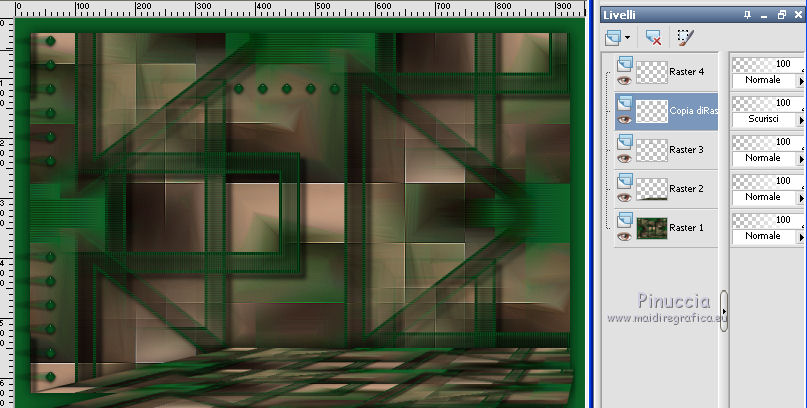
51. Attiva il livello superiore.
52. Apri il tube 1736 - still life-LB TUBES e vai a Modifica>Copia.
Torna al tuo lavoro e vai a Modifica>Incolla come nuovo livello.
Immagine>Ridimensiona, al 60%, tutti i livelli non selezionato.
Immagine>Rifletti.
Sposta  il tube in basso a sinistra. il tube in basso a sinistra.
53. Effetti>Effetti 3D>Sfalsa ombra, con i settaggi precedenti.
54. Attiva il livello inferiore.
55. Selezione>Carica/Salva selezione>Carica selezione da disco.
Cerca e carica la selezione ursula-3-cre@nnie.
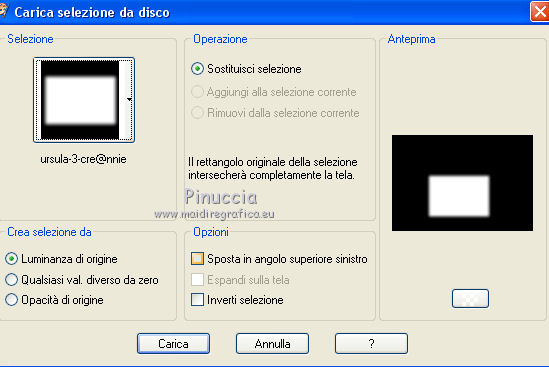
Selezione>Innalza selezione a livello.
56. Effetti>Plugins>Tramages - Tow the line.
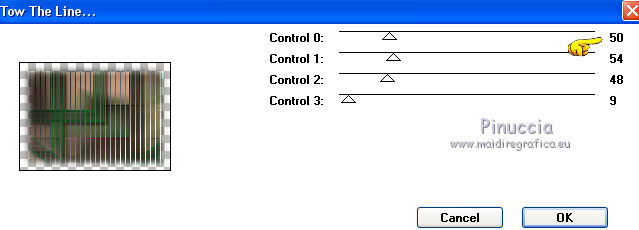
57. Cambia la modalità di miscelatura di questo livello in Luce diffusa.
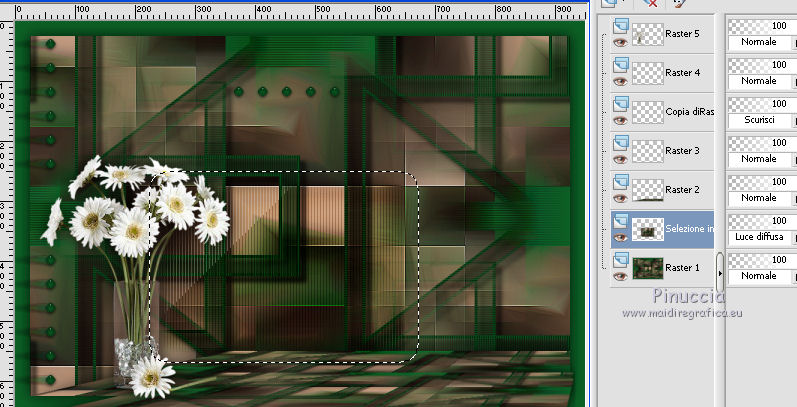
58. Selezione>Deseleziona.
59. Livelli>Duplica.
Immagine>Capovolgi.
60. Immagine>Aggiungi bordatura, 2 pixels, simmetriche, colore di sfondo.
61. Selezione>Seleziona tutto.
Immagine>Aggiungi bordatura, simmetriche non selezionato, colore di primo piano.
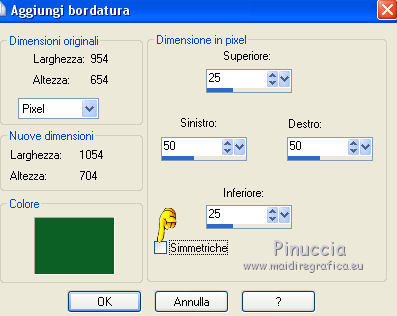
62. Effetti>Effetti 3D>Sfalsa ombra, con i settaggi precedenti.
Selezione>Deseleziona.
63. Apri il tube 2142-woman-LB TUBES e vai a Modifica>Copia.
Torna al tuo lavoro e vai a Modifica>Incolla come nuovo livello.
Immagine>Ridimensiona, all'85%, tutti i livelli non selezionato.
Sposta  il tube in basso a destra. il tube in basso a destra.
64. Effetti>Effetti 3D>Sfalsa ombra, con i settaggi precedenti.
65. Firma il tuo lavoro su un nuovo livello.
65. Immagine>Aggiungi bordatura, 1 pixel, simmetriche, colore di sfondo.
66. Immagine>Ridimensiona, 800 pixels di larghezza, o come preferisci, tutti i livelli selezionato.
67. Salva in formato jpg.
I tubes di questo esempio sono di Guismo


Puoi scrivermi se hai problemi o dubbi, o trovi un link che non funziona, o soltanto per un saluto.
21 Novembre 2016
|
